Berikut Ini Cara Setting/konfigurasi Dasar Mikrotik
Hai Sobat Blog Seputar IT, dalam pembahsan artikel kali ini saya akan memberikan tutorial Cara setting dasar mikrotik, yang bisa sobat praktekan untuk menghubunkan mikrotik dengan internet.
Jika anda sedang mencari cara setting/konfigurasi awal pada perangkat mikrotik, anda berada pada halaman yang tepat, monggo.
Selamat Membaca 🙂
Setting awal mikrotik, yang bertujuan untuk menghubungkan perangkat mikrotik dengan internet, merupakan settingan awal ketika kita ingin melakukan pemenejemanan jaringan.
Konfigurasi awal ini pun sangat mudah untuk anda lakukan, hanya menyetting beberapa menu saja yang wajib pada saat setting awal mikrotik.
Ada banyak yang kita bisa lakukan dengan perangkat routerboard mikrotik ini, untuk melakukan pemenejemenan jaringan.
Seperti menejemen bandwith, membangun jaringan local, membuat hotspot voucheran, dan masih banyak lagi.
Ada banyak versi mikrotik mulai dari rb750,rb2950,rb450, dan masih banyak lagi versi dengan level yang berbeda-beda.
Intinya settingan awal ini yang bertujuan untuk menghubungkan mikrotik dengan internet ini, bisa anda lakukan untuk semua jenis perangkat mikrotik rb.
Untuk tutorial cara setting awal mikrotik anda bisa langsung lanjutkan baca ulasanya berikut ini.
Berikut cara setting/konfigurasi dasar mikrotik routerboard
Anda bisa menyiapkan koneksi internet yang nantinya akan kita gunakan untuk sumber internet mikrotik yang ingin kita setting.
Dwonload aplikasi winbox untuk menyeting mikrotik, anda bisa mendwonloadnya melalui website resmi mikrotik.
1. Silahkan hubungkan mikrotik dengan sumber internet anda melalui port 1, kemudian di port 2 anda bisa menghubungkanya dengan laptop.
2. Kemudian silahkan masuk ke aplikasi winbox yang sudah anda download, dan install.
3. Setelah itu anda bisa klik pada bagian “mac address”, dan pada username bisa isikan dengan admin, password kosongkan, kemudian lik “connect”.
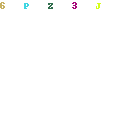
4. Untuk memulai konfigurasi awal mikrotik, anda bisa langsung masuk menu “ip” kemudian plih “address” klik tanda “+”.
Setelah itu pada bagian address silahkan isikan dengan ip dari sumber internet anda, atau isp yang anda gunakan jangan lupa tambahkan /24 pada akhir ip.
Pada interface pilih ether yang anda gunakan untuk memasukan sumber internet anda, klik ok.
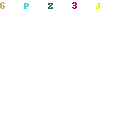
5. Langkah selanjutnya, anda bisa membuat ip yang akan anda gunakan untuk jaringan local anda nantinya.
Untuk caranya sama seperti memasukan ip dari sumber internet tadi, masuk menu “ip” pilih address”, kemudian pilih interface, klik “ok”.
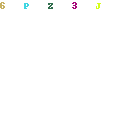
Anda juga harus menambahkan /24 pada akhir ip, nah yang anda buat ip disini misal 10.10.10.254/24, maka yang menjadi gateway di jaringan local anda adalah ip 10.10.10.254.
Kita bisa menggunakan 10.10.10.1 sampai 10.10.10.253, untuk perangkat lainya yang berada pada jaringan local anda.
Baca Juga: Cara Membuat Hotspot Di Mikrotik
6. Setelah Membuat Ip sekarang anda bisa masuk ke menu “ip” pilih firewall.
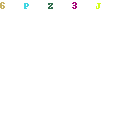
7. Setelah masuk menu firewall anda bisa langsung pilih “NAT” kemudian klik tanda “+”.
Pada menu ini kita akan menambahkan firewall nat ( network address translation), agar jaringan lokal kita bisa terhubung dengan internet.
Baca: Fungsi NAT pada Perangkat Mikrotik
pada tab general chain bisa anda pilih “srcnat”.
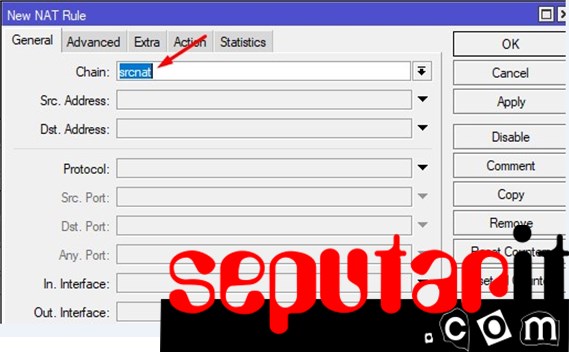
kemudian ke tab action, pilih chainya “masquerade” kemudian klik “ok”.
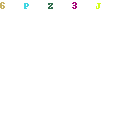
8. Masuk menu “ip” kemudian Klik “dns”.
Atau anda bisa menggunakan dns yang lain, ada banyak dns yang dapat anda gunakan berikut dns yang dapat anda gunakan.
Daftar DNS Tercepat:
Google:
8.8.8.8
8.8.4.4
OpenDNS:
208.67.222.222
208.67.220.220
Quad9:
9.9.9.9
149.112.112.112
Pada server bisa kita gunakan dns server milik google, 8.8.8.8 dan 8.8.4.4, kemudian klik ok.
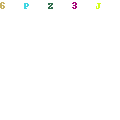
9. Masukan Gateway dari sumber internet(isp)
Sekarang kita masuk menu “ip” lagi kemudian pilih “router” klik tanda “+”. Pada dst address biarkan saja 0.0.0.0/0, kemudian pada “gateway” anda bisa isikan dengan alamat ip gateway dari sumber internet anda.
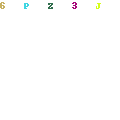
Cara Mengecek Mikrotik Sudah/Belum Terhubung dengan internet
Setelah melakukan konfigurasi di atas anda bisa mengeceknya melalui terminal, klik “new terminal”.
Anda bisa langsung ketik “ping 8.8.8.8” tanpa tanda petik, kemudian klik enter, jika reply berarti setting awal tadi telah berhasil.
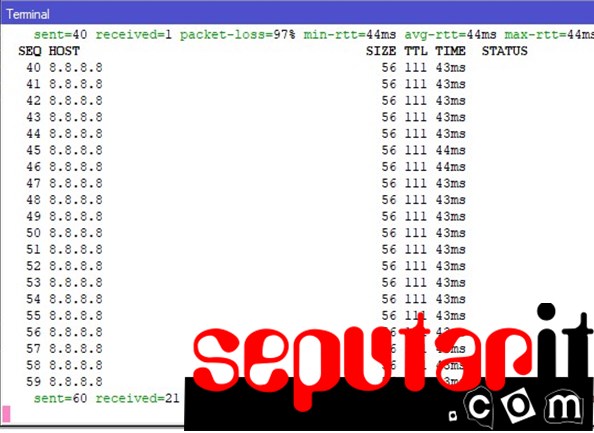
Bagaimana Mudah Bukan?
Jika anda menggunakan sumber internet (isp) langsung dari provider anda (berlangganan broadband), untuk ip nya anda bisa gunakan dhcp client.
Cukup masuk menu ip kemudian pilih dhcp client pada interface pilih ether yang anda gunakan untuk sumber internet pada mikrotik.
Baca: Fungsi Port USB Pada Mikrotik
Jadi anda tidak perlu menambahkan ip, dan routes(gateway) dari isp secara manual lagi, cukup menggunakan dhcp client.
Apabila anda menggunakan sumber internet (isp) yang dedicated, anda harus menambahkanya ipnya dengan cara manual.
Nah itu tadi cara setting/konfigurasi dasar mikrotik
Semoga artikel ini dapat membantu sobat pembaca, untuk mengkonfigurasi mikrotik anda, sampai jumpa pada artikel berikutnya.